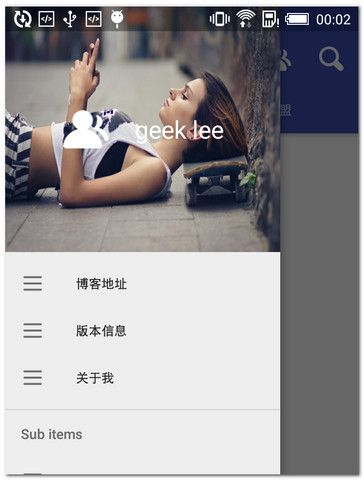DrawerLayout + NavigationView 侧滑菜单,ViewPager + Fragment 快速构建主界面
安卓的 Material Design 添加了不少的新控件,可以帮助我们快速开发。比如侧滑菜单、浮动按钮、导航条(不是以前蛋疼的ActionBar)、菜单条,还自带了不少特效,当然只要从API 17以上才有效果。有的是19,有的是21。所以,如果要做兼容的话,也是比较蛋疼的。但好在目前的趋势是,4.4一下的手机也是越来越少了,最好都是5.0的就好了。
以前的各种开源大神写的依赖库,虽然很好用,但是没用一个依赖库,都要琢磨一番,并且每个公司的设计都不一样,还要修改一番,心碎啊。有了新的,我们淡然得研究一番了。
侧滑菜单 + ViewPager + Fragment + 导航条,快速搭建一个项目的主界面,还是比较爽的,代码也是比较清晰的,先上图吧。
先看布局代码
"1.0" encoding="utf-8"?>
.support.v4.widget.DrawerLayout xmlns:android="http://schemas.android.com/apk/res/android"
xmlns:app="http://schemas.android.com/apk/res-auto"
android:id="@+id/drawerLayout"
android:layout_width="match_parent"
android:layout_height="match_parent"
android:clipToPadding="true"
android:fitsSystemWindows="true">
.support.design.widget.CoordinatorLayout xmlns:android="http://schemas.android.com/apk/res/android"
android:layout_width="match_parent"
android:layout_height="match_parent"
android:orientation="vertical">
.support.design.widget.AppBarLayout
android:id="@+id/appbar"
android:layout_width="match_parent"
android:layout_height="wrap_content"
android:theme="@style/ThemeOverlay.AppCompat.Dark.ActionBar">
.support.v7.widget.Toolbar
android:id="@+id/toolbar"
android:layout_width="match_parent"
android:layout_height="wrap_content"
android:background="@color/material_primary_dark"
app:layout_scrollFlags="scroll|enterAlways"
app:popupTheme="@style/ThemeOverlay.AppCompat.Light"/>
.support.design.widget.TabLayout
android:id="@+id/tabs"
android:layout_width="match_parent"
android:layout_height="wrap_content"
android:background="@color/material_primary_dark"
app:tabMode="scrollable"
app:tabSelectedTextColor="@android:color/white"
app:tabTextColor="#aaffffff"/>
.support.design.widget.AppBarLayout>
.support.v4.view.ViewPager
android:id="@+id/viewpager"
android:layout_width="match_parent"
android:layout_height="match_parent"
app:layout_behavior="@string/appbar_scrolling_view_behavior"/>
.support.design.widget.CoordinatorLayout>
.support.design.widget.NavigationView
android:id="@+id/navigationView"
android:layout_width="wrap_content"
android:layout_height="match_parent"
android:layout_gravity="start"
android:fitsSystemWindows="true"
app:headerLayout="@layout/head_navigation_view"
app:menu="@menu/menu_navigation_view"/>
.support.v4.widget.DrawerLayout> 侧滑菜单 NavigationView 一定要包在 DrawerLayout 的布局中。CoordinatorLayout 就相当于一个LinearLayout,AppBarLayout 就用来包裹导航条的。至于其中的一些属性,可以看我上篇文章的。
其中 NavigationView 的 app:headerLayout=”@layout/head_navigation_view” 就是你在图片上看到的一个美女玩手机背景图片 + ImageView + TextView 。
其中 NavigationView 的 app:menu=”@menu/menu_navigation_view” 就导航下面的每一条 Item 。
主界面代码
package com.example.zhou.materialtest;
import android.os.Bundle;
import android.support.design.widget.NavigationView;
import android.support.design.widget.TabLayout;
import android.support.v4.view.GravityCompat;
import android.support.v4.view.ViewPager;
import android.support.v4.widget.DrawerLayout;
import android.support.v7.app.AppCompatActivity;
import android.support.v7.widget.Toolbar;
import android.view.KeyEvent;
import android.view.Menu;
import android.view.MenuInflater;
import android.view.MenuItem;
import android.widget.Toast;
import com.zhou.ui.adapter.HomeFragmentAdapter;
import java.util.Arrays;
public class MainActivity extends AppCompatActivity {
private Toolbar mToolbar;
private TabLayout mTabLayout;
private ViewPager mViewPager;
private NavigationView mNavigationView;
private DrawerLayout mDrawerLayout;
private HomeFragmentAdapter mHomeFragmentAdapter;
@Override
protected void onCreate(Bundle savedInstanceState) {
super.onCreate(savedInstanceState);
setContentView(R.layout.activity_main);
initView();
initToolbar();
initViewPager();
initNavigationView();
}
private void initView() {
mToolbar = (Toolbar) findViewById(R.id.toolbar);
mTabLayout = (TabLayout) findViewById(R.id.tabs);
mViewPager = (ViewPager) findViewById(R.id.viewpager);
mNavigationView = (NavigationView) findViewById(R.id.navigationView);
mDrawerLayout = (DrawerLayout) findViewById(R.id.drawerLayout);
}
private void initViewPager() {
String[] titles = {"科技新闻", "靓丽美女", "极客信息", "德莱联盟"};
mHomeFragmentAdapter = new HomeFragmentAdapter(getSupportFragmentManager(), Arrays.asList(titles));
mViewPager.setAdapter(mHomeFragmentAdapter);
mTabLayout.setupWithViewPager(mViewPager); // 将TabLayout和ViewPager关联起来。
mTabLayout.setTabsFromPagerAdapter(mHomeFragmentAdapter); // 给Tabs设置适配器
mViewPager.setCurrentItem(0);
}
private void initToolbar() {
setSupportActionBar(mToolbar);
getSupportActionBar().setDisplayShowTitleEnabled(false);
mToolbar.setTitle("greek lee");
mToolbar.setSubtitle("zhou");
mToolbar.setLogo(R.mipmap.ic_launcher);
mToolbar.setNavigationIcon(R.mipmap.ic_launcher);
// getSupportActionBar().setDisplayHomeAsUpEnabled(true);
// mToolbar.setOnMenuItemClickListener(this);
}
private void initNavigationView() {
mNavigationView.setNavigationItemSelectedListener(new NavigationView.OnNavigationItemSelectedListener() {
private MenuItem mPreMenuItem;
@Override
public boolean onNavigationItemSelected(MenuItem item) {
if (mPreMenuItem != null) {
mPreMenuItem.setChecked(false);
}
Toast.makeText(getApplicationContext(), item.getTitle(), Toast.LENGTH_SHORT).show();
item.setChecked(true);
mDrawerLayout.closeDrawers();
mPreMenuItem = item;
return true;
}
});
}
@Override
public boolean onOptionsItemSelected(MenuItem item) {
if (item.getItemId() == android.R.id.home) {
// 打开抽屉侧滑菜单
mDrawerLayout.openDrawer(GravityCompat.START);
}
return super.onOptionsItemSelected(item);
}
@Override
public boolean onCreateOptionsMenu(Menu menu) {
MenuInflater menuInflater = getMenuInflater();
menuInflater.inflate(R.menu.menu_home, menu);
return super.onCreateOptionsMenu(menu);
}
private long exitTime = 0;
@Override
public boolean onKeyDown(int keyCode, KeyEvent event) {
if (keyCode == KeyEvent.KEYCODE_BACK && event.getRepeatCount() == 0) {
// 按下的如果是BACK,同时没有重复.
if ((System.currentTimeMillis() - exitTime) > 2000) {
Toast.makeText(getApplicationContext(), "再按一次退出程序", Toast.LENGTH_SHORT).show();
exitTime = System.currentTimeMillis();
} else {
finish();
}
}
return true;
}
}没写什么注释,不是好习惯。不过代码都很简单,相信都能搞定的。
主要是初始化一下ViewPager,在HomeFragmentAdapter 里面塞了4个Fragment,通过 setupWithViewPager() 方法让 ViewPager 和TabLayout 联动起来。
然后就是初始化导航条 Toolbar,设置了一些参数,返回图片,文字,还有很多,大家可以自己找下。
然后初始化侧滑菜单,主要是监听 setNavigationItemSelectedListener(),菜单的点击事件。
再就是写了一个菜单,就一个搜索按钮和一个朋友按钮,这样该有的都有了。需要什么,完全可以自定义。
代码也不是很多,ViewPager适配器 HomeFragmentAdapter,主要注意 getPageTitle() 这个方法,一定要重写,这个适合 TabLayout 联动的关键(视觉上)。
package com.zhou.ui.adapter;
import android.support.v4.app.Fragment;
import android.support.v4.app.FragmentManager;
import android.support.v4.app.FragmentStatePagerAdapter;
import com.zhou.ui.fragment.Fragment1;
import com.zhou.ui.fragment.Fragment2;
import com.zhou.ui.fragment.Fragment3;
import com.zhou.ui.fragment.Fragment4;
import java.util.List;
/**
* Created by zhou on 2016/6/1.
*/
public class HomeFragmentAdapter extends FragmentStatePagerAdapter {
private List mTitles;
public HomeFragmentAdapter(FragmentManager fm, List mTitles) {
super(fm);
this.mTitles = mTitles;
}
@Override
public Fragment getItem(int position) {
String str = mTitles.get(position);
Fragment fragment = null;
switch (position) {
case 0:
fragment = Fragment1.newInstance(str);
break;
case 1:
fragment = Fragment2.newInstance(str);
break;
case 2:
fragment = Fragment3.newInstance(str);
break;
case 3:
fragment = Fragment4.newInstance(str);
break;
}
return fragment;
}
@Override
public int getCount() {
return mTitles.size();
}
/**
* 联动 TabLayout 上的 Title
* @param position
* @return
*/
@Override
public CharSequence getPageTitle(int position) {
return mTitles.get(position);
}
} 注意几点
1.API 要17以上,如果要沉浸栏,就需要19以上,我用的是19。比较懒,没写兼容啦~
2.继承 AppCompatActivity 类。
3.AndroidManifest.xml 中的主题要加上,继承自 Theme.AppCompat 一类的,这是必须
<item name="windowActionBar">falseitem>
<item name="windowNoTitle">trueitem>4.如果要用沉浸栏,要加上:颜色自定
<item name="android:windowTranslucentStatus">trueitem>
<item name="android:windowDrawsSystemBarBackgrounds">trueitem>
<item name="android:statusBarColor">@android:color/transparentitem>-- 附上我的引用的主题 -->
最近在转 Android Studio,构建出的项目文件很大,没办法上传 CSDN了,所有上传了 GitHub,如果是Eclipse,自己 copy 一下吧,只是导包比较烦。不知道是我电脑卡,还是 AS 卡。夜深了,撸一把,明天上班了。
源码地址:http://download.csdn.net/detail/u012301841/9716021